1、使用ps打开主体照片。
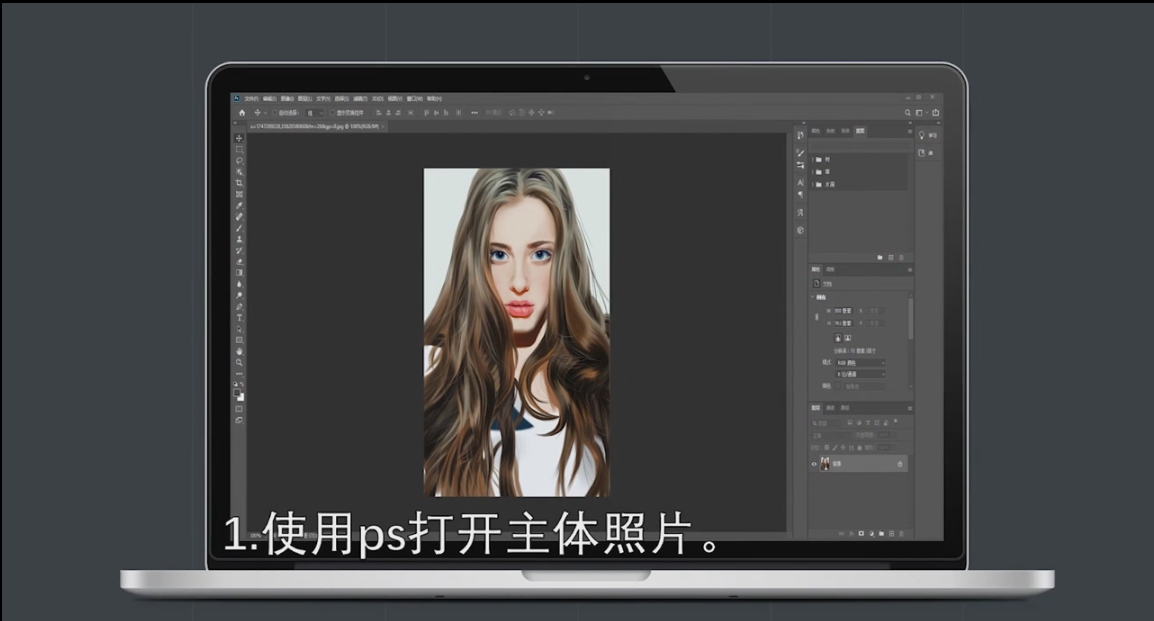
2、新建一个空白图层。

3、在空白图层中选择(文件-置入嵌入对象)。

4、置入背景图片。

5、选择图层混合模式为(变亮)。
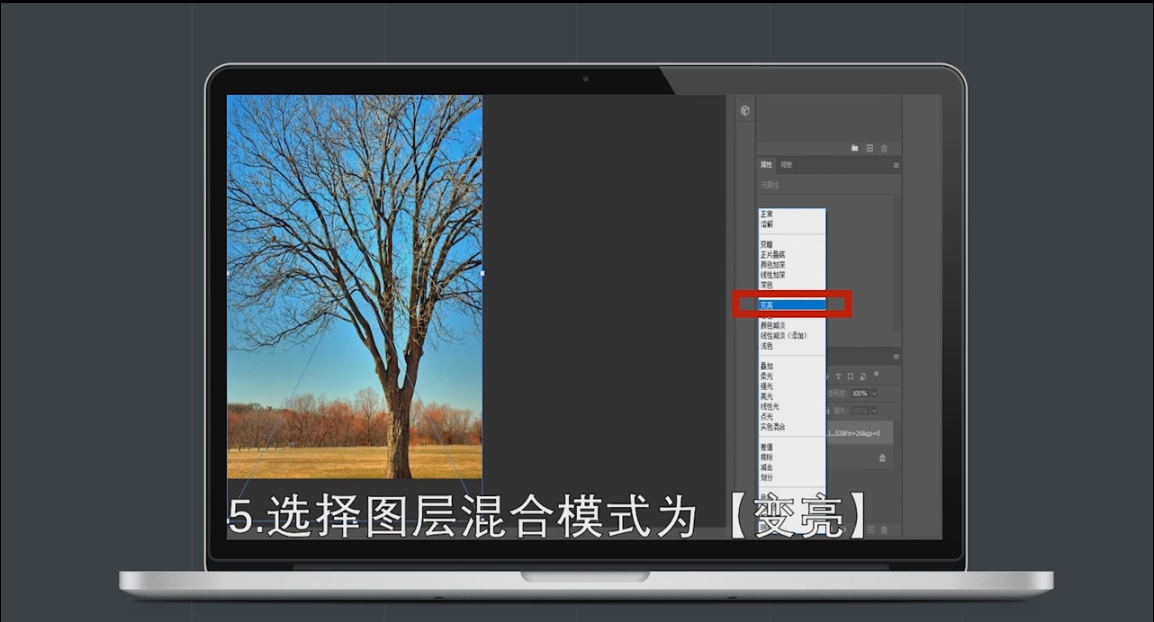
6、调整图层不透明度为合适的数值。

7、调整完毕,导出即可得到想要的照片。

时间:2024-10-14 06:54:11
1、使用ps打开主体照片。
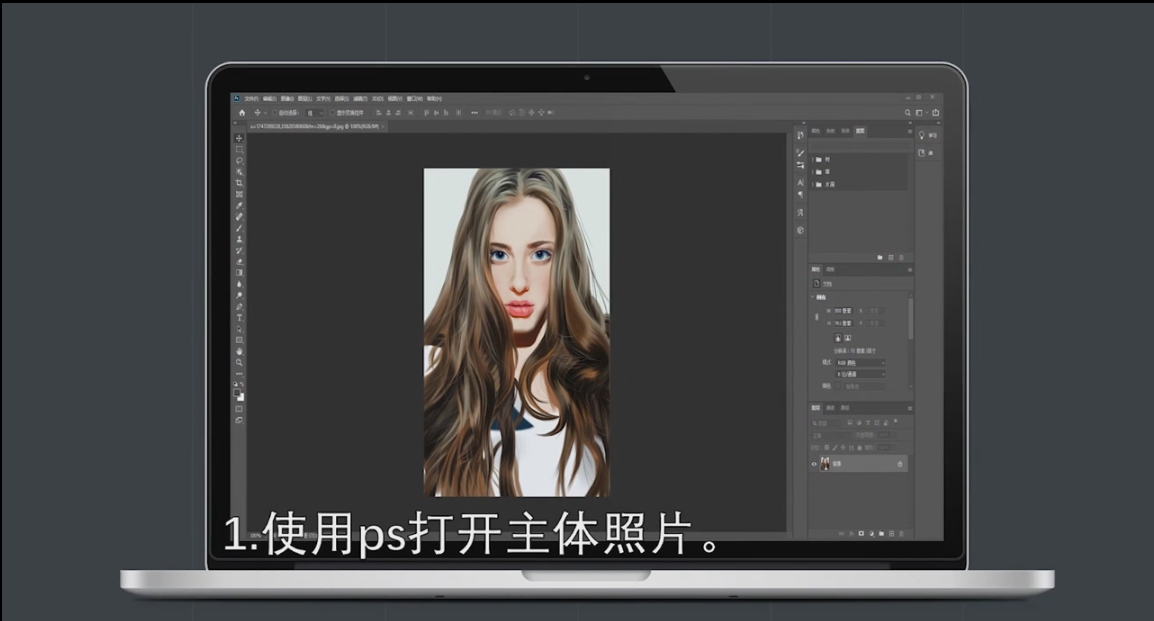
2、新建一个空白图层。

3、在空白图层中选择(文件-置入嵌入对象)。

4、置入背景图片。

5、选择图层混合模式为(变亮)。
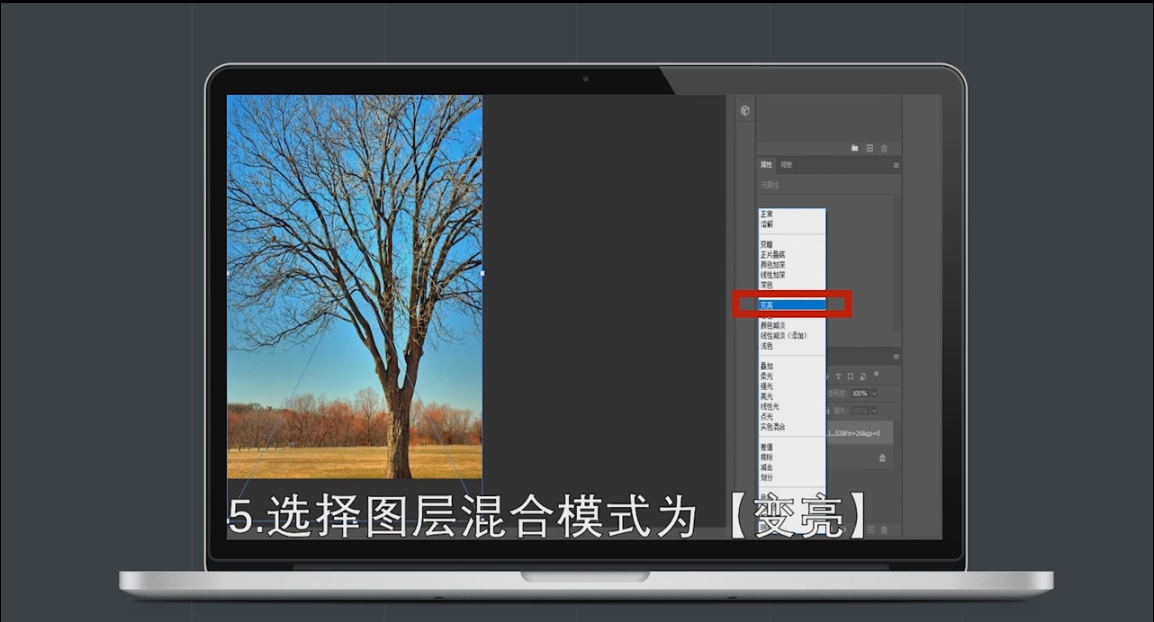
6、调整图层不透明度为合适的数值。

7、调整完毕,导出即可得到想要的照片。

